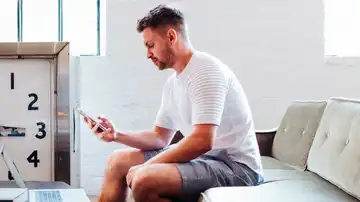TECLAS DE WINDOWS
Windows 10: ahorra tiempo desactivando los atajos de teclado
Las teclas de acceso rápido pueden ser de gran ayuda para ahorrar tiempo. Pero a veces también pueden entorpecernos, así puedes desactivarlas.

Publicidad
Buscar métodos para ser más productivos es algo a lo que a menudo accedemos. Bien estableciendo accesos directos o usando atajos de teclado y teclas de acceso rápido. A lo largo de los días y meses, se van acumulando segundos que pueden llegar a convertirse en horas. Pero no siempre estos son de ayuda, sobre todo si una pulsación accidental interrumpe los procesos de trabajo. A continuación, te contamos cómo gestionar el uso de esto desactivando los que no son necesarios.
Deshabilitar teclas rápidas que no necesites en Windows
De forma predeterminada Windows nos ofrece una serie de atajos y de teclas con funciones con las que realizar ciertos procesos de una forma mucho más rápida. Entre los más conocidos y usados se encuentran los comandos CTRL + C y CTRL V, pero existen muchas más combinaciones de telas que podemos usar para acelerar los procesos.
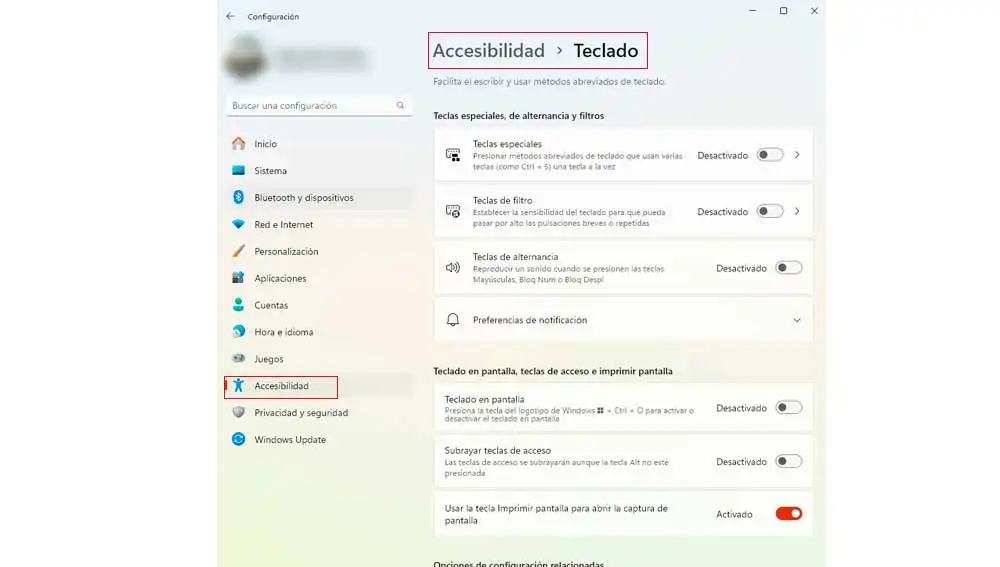
El método más sencillo de inhabilitar estas es a través de las opciones de configuración del teclado. Desde aquí podemos eliminar los relacionados con las teclas especiales, imprimir pantalla, las teclas de alternancia, los filtros de color y las teclas de filtro. Para acceder a este menú solo tienes que seguir estos pasos:
- Pulsa la tecla Windows de tu teclado, para desplegar el menú
- Selecciona la opción “configuración”
- En el menú de la izquierda de la ventana emergente, selecciona accesibilidad.
- De manera que a la derecha muestra las opciones, desliza el menú hacia abajo y selecciona “Teclado”.
- Dentro de este apartado podemos seleccionar los ajustes que queremos usar y los que no.
- Teclas especiales, por sí solas no tienen una función determinada y se usan en combinación con otras. Para ejecutar comandos con CTROL como los que he hemos comentando anteriormente.
- Teclas de Filtro: Permiten obviar las pulsaciones rápidas y suaves como las producidas por algunas enfermedades.
- Teclas de alternancia, al presionar estar de forma voluntaria o involuntaria se produce un sonido. Esto sucede con teclas como Bloq Despl, Bloq Num o Mayúsculas.
- Lo mismo sucede con las teclas de acceso e imprimir pantalla, tenemos la opción de inhabilitar las a través de este menú, tocando sobre el botón que se encuentra junto a cada una de las opciones. Entre las que se incluyen
- Teclado en pantalla, con la combinación de teclas Windows + CTRL + O abriremos el teclado virtual en la pantalla
- Subrayar teclas de acceso, cuando no esté presionada la tecla ALT estas aparecen subrayadas.
- Usar la tecla imprimir pantalla para abrir la captura de pantalla.
Pequeños ajustes que nos ayudan a usar de una forma mucho más eficiente nuestros equipos y a prevenir la pulsación accidental de estas, reduciendo los errores y las pérdidas de tiempo. Cambios que podemos restablecer en cualquier momento que lo creamos conveniente visitando de nuevo este apartado de la configuración. Existen otros métodos para inhabilitar accesos directos y los atajos de teclado, aunque para ellos debemos ser usuarios avanzados ya que para ello usaremos el editor del registro. Algo que no recomendamos alterar sin conocimientos previos.
Publicidad